Dokumenty Google zawierają teraz etykietę emoji
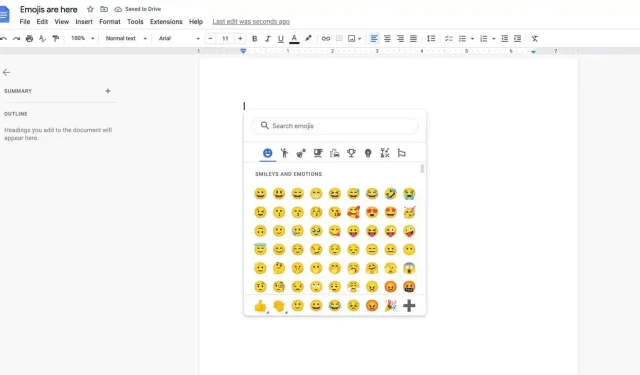
Dokumenty Google przechodzą na emotikony i oferują system integracji etykiet. Proste i skuteczne.
Dokumenty Google zdecydowały się przyjąć emotikony. W kwietniu ubiegłego roku firma dodała możliwość odpowiadania na dokumenty za pomocą emoji zamiast pozostawiania pełnego komentarza. Dzisiaj Google rozszerza obsługę emotikonów, dodając szybki i łatwy sposób wstawiania emotikonów do Dokumentów Google bez konieczności korzystania z zewnętrznego źródła.
Dokumenty Google otrzymają emotikony
Ta funkcja jest częścią skrótu Google „wklej”. Gdy zaczynasz nowy dokument, widzisz tekst „Wprowadź @, aby wkleić”, tekst, który możesz przegapić, jeśli zaczniesz pisać zbyt szybko. Zobaczysz tam menu dostępnych opcji: możesz wysłać komuś wersję roboczą dokumentu e-mailem, udostępnić ją swoim ostatnim kontaktom Google, osadzić inne dokumenty i wstawić typowe elementy edytora tekstu, takie jak łącza, podziały stron i podział na strony . Nowością są jednak emotikony. Jeśli przewiniesz menu w dół, znajdziesz opcję na ostatniej pozycji pod Media. Kliknij na niego, a uzyskasz dostęp do bardzo łatwego w użyciu menu wyboru emotikonów. Wybierz z przeglądu lub znajdź konkretny.
i oferuje system integracji za pomocą skrótów
Możesz także uzyskać dostęp do tego menu z ukrytego skrótu w prawym okienku dokumentu. Najedź kursorem myszy na tekst i kliknij małą uśmiechniętą buzię.
Proste i skuteczne
Chociaż to menu jest w rzeczywistości bardzo przydatne, jeśli już wiesz, które emoji chcesz zintegrować, możesz uzyskać do niego dostęp jeszcze szybciej. Wpisz „@:” i zacznij wpisywać nazwę odpowiedniego emoji. Być może znasz już ten typ systemu, jeśli regularnie korzystasz z aplikacji takiej jak Slack: podczas pisania zobaczysz zestaw emotikonów, które zmieniają się w zależności od opisu tego, co piszesz. Na przykład wpisz „@: śmiech”, aby wywołać emotikony „Śmiech”, „Radość” i „Rofl”.
Jeśli emotikon, który chcesz wstawić, jest pierwszą opcją, po prostu naciśnij klawisz Enter na klawiaturze, aby wkleić go do dokumentu. W przeciwnym razie wybierz jedną z pozostałych opcji za pomocą klawiszy strzałek na klawiaturze i naciśnij klawisz Enter po dokonaniu wyboru.



Dodaj komentarz